
Руководство
«Готовая продукция»




В этой форме Вы можете просмотреть список заказов, которые выполнены и переданы на склад готовой продукции.
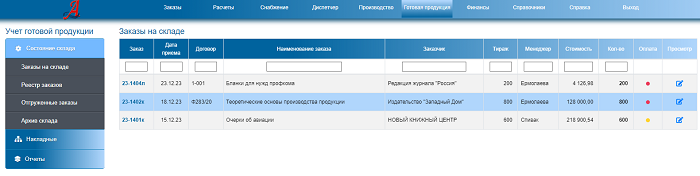
Работу с записями следует проводить с помощью создания накладных:
- ввод приходных накладных,
- ввод накладных на отгрузку.
Для удобства пользователя в форме имеются различные виды поиска и сортировок.
Кнопка «Просмотр» предназначена для отображения и изменения сигнальных экземпляров и разноски, а также для печати карточки учета готовой продукции. Печать учетной карточки производится посредством выхода в Microsoft Excel.
Для визуального уменьшения количества записей в главной форме предназначен «Архив склада». При нажатии на соответствующую кнопку возможен просмотр содержимого архива. При сдаче заказа в архив, запись перестает отображаться на главной форме, и просмотр учетной карточки возможен только из формы просмотра архива.
Форма архива склада готовой продукции выглядит аналогично главной форме модуля «Учет готовой продукции». Здесь хранятся данные обо всех выполненных и сданных заказах. При необходимости можно извлечь любой заказ с архива обратно на склад готовой продукции.
Для оформления приходной накладной необходимо открыть реестр заказов. Из списка заказов выбирается нужный заказ для принятия его на склад готовой продукции. Кликаем мышкой по номеру заказа, после чего открывается форма, указанная на рисунке. Далее в поле «Приход на склад» Вы вводите количество экземпляров принимаемых на склад. Окончание ввода происходит по нажатию кнопки «Сохранить» и принятый на склад заказ добавляется на главную форму.
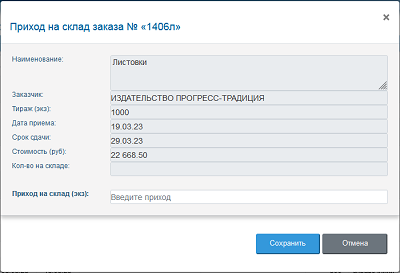
Номер накладной генерируется программой автоматически, исходя из максимального номера накладной, последней принятой на склад. По умолчанию подставляется текущая дата, которую при необходимости можно изменять вручную.
Для просмотра накладных предназначена форма «Список приходных накладных». По кнопке «Действие» можно сделать выбор действий из выпадающего списка. По кнопке «Редактировать» изменить приходную накладную. Ошибочно введенную приходную накладную Вы можете удалить, нажав кнопку «Удалить». Выбранная приходная накладная будет удалена из списка. По кнопке «Печатать» можно распечатать внутреннюю приходную товарную накладную. Печать накладных производится посредством экспорта в Microsoft Excel.
Для оформления накладной на отгрузку необходимо открыть список заказов на складе. Из списка заказов выбирается нужный заказ. Кликаем мышкой по номеру заказа, после чего открывается форма, указанная на рисунке. Далее в поле «Отгрузка со склада» Вы вводите количество экземпляров отгружаемых со склада. При этом проверяется, что бы количество отгружаемых экземпляров не превышало количество на складе. Окончание ввода происходит по нажатию кнопки «Сохранить» и принятый на склад заказ добавляется на форму отгруженных заказов.
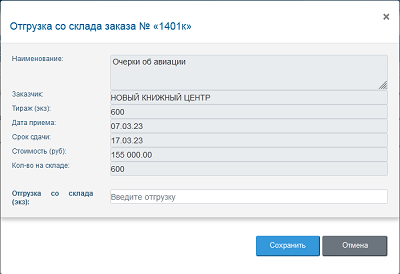
Номер накладной, как и в приходной накладной, может вводиться вручную, или присваиваться автоматически.
Для просмотра накладных предназначена форма «Список отгрузочных накладных». По кнопке «Действие» можно сделать выбор действий из выпадающего списка. По кнопке «Редактировать» изменить отгрузочную накладную. Ошибочно введенную накладную на отгрузку Вы можете удалить, нажав кнопку «Удалить». Выбранная накладная будет удалена из списка. При этом осуществляется контроль над удалением отгрузочных накладных в случае, если заказ открыт другим пользователем в приеме заказов. Программа автоматически подсчитывает суммарное количество (шт.) прихода и отгрузки, а также суммарную стоимость отгруженного товара. По кнопке «Печатать» после сохранения накладной на отгрузку возможна печать:
- внутренней товарной накладной, товарной накладной № ТОРГ-12, универсальный передаточный документ, акт о выполнении работ.
Печать накладных производится посредством экспорта в Microsoft Excel.
Для руководства предприятия и других подразделений формируются отчеты о ходе плана реализации продукции. Для отображения истории сдачи и отгрузки заказа предназначена печатная форма «Карточка учета готовой продукции», вызываемая с помощью кнопки «Учетная карточка». Карточка учета содержит основную информацию о заказе.
С помощью меню «Отчеты» Вы можете распечатать статистику прихода и расхода на склад готовой продукции в виде отчетов:
- «текущее состояние склада»,
- «журнал движения по складу»,
В журнале движения по складу готовой продукции суммарно отображаются все приходные накладные и накладные на отгрузку.
© 2024 Программа «Адъютант-Полиграфия» официально зарегистрирована Федеральной службой по интеллектуальной собственности в Реестре программ для ЭВМ.
Регистрационный № 2021617399 от 13.05.2021 г.